Что такое лаунчер на Андроид — это графическая оболочка, которая меняет внешний вид рабочего стола смартфона или планшета. Часть лоунчеров предлагает больше вариантов кастомизации рабочего стола, чем базовая прошивка.
Зачем нужны
Для чего на Андроиде нужен лаунчер:
- Преображение интерфейса. Сделайте его минималистичнее, преобразите в iOS или “чистый Android”.
- Кастомизация. Свободно меняйте шрифты, настраивайте кнопки/свайпы быстрого доступа и подобное.
- Универсальность. Используйте один и тот же launcher на смартфонах от Samsung, Xiaomi или OnePlus.
Прошивки от производителей также являются лаунчерами, установленными поверх стандартного Андроид. Самые популярные: MIUI от Xiaomi, ONE UI от Samsung, Oxygen OS от OnePlus.
На китайских смартфонах лаунчеры помогают исправить недоработки предустановленной прошивки.
Какие бывают
Графические оболочки делятся на 3 типа:
- Условно-бесплатные. После загрузки, пользователь удостаивается урезанной версии приложения. Чтобы получить полный вариант, придется оформить подписку. Подобная система действует у Nova Launcher.
- Пробный период. Юзеру предоставляют 7-14 дней бесплатного знакомства с оболочкой, после чего придется оформлять подписку. Этот вариант действует c Apex Launcher.
- Бесплатные. Внутренние покупки отсутствуют, разработчики зарабатывают на своих проектах, добавляя рекламные интеграции. К таким относятся POCO, Microsoft и Yandex Launcher.
Топ 10 лаунчеров в Гугл Плей имеют среднюю оценку в 4,4 балла из 5 возможных.
Как установить
Рассмотрим, как установить на Андроид лаунчер по умолчанию со смартфона и компьютера.
Со смартфона
Процесс ничем не отличается от загрузки других приложений:
- Откройте Google Play. В поисковую строку введите launcher. В выдаче тапните по интересующему варианту, в качестве примера используем решение от Яндекс.
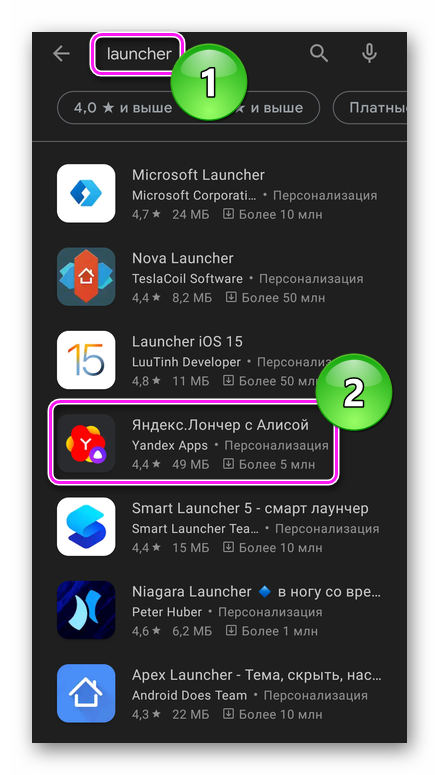
- В открывшемся окне тапните по «Установить», а после инсталляции по «Открыть».
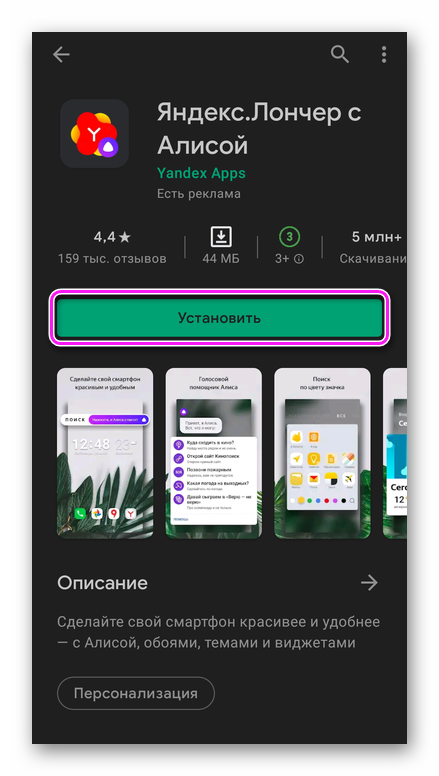
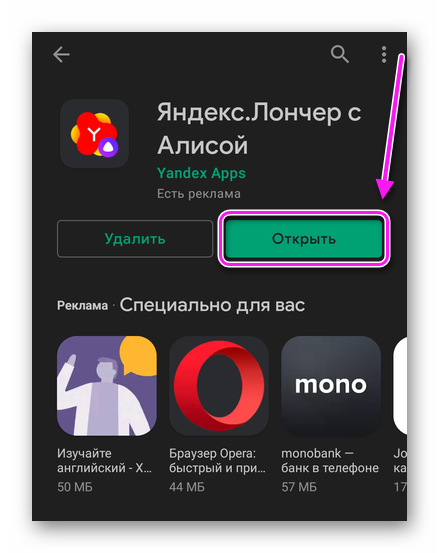
- После знакомства с лицензионным соглашением и политикой конфиденциальности жмите «Начать работу».
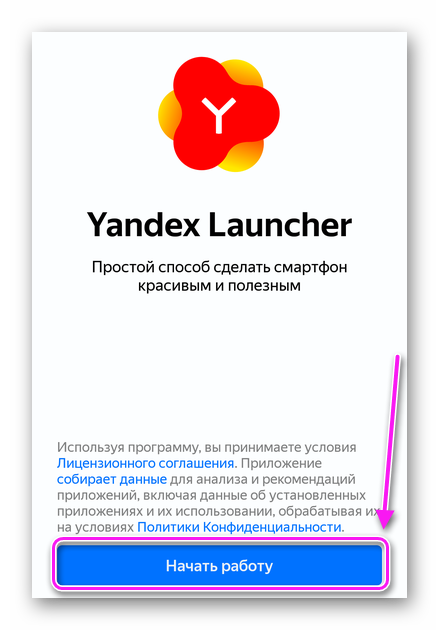
- После оптимизации, последует первичная настройка с выбором обоев, включением функций и активацией лоунчера от Яндекс по умолчанию.

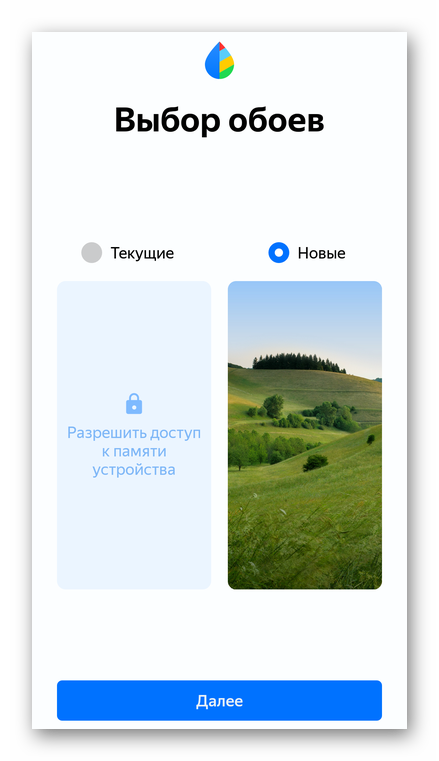
- Теперь интерфейс станет выглядеть иначе.
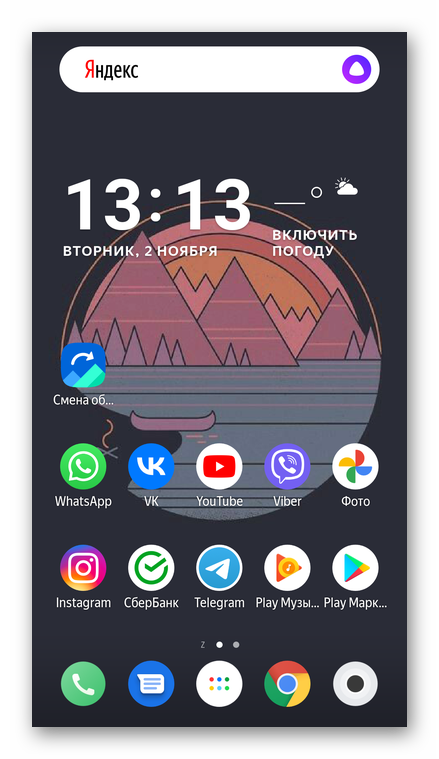
Поскольку графические оболочки рассчитаны не на конкретную модель, а на все смартфоны на базе Android, у них наблюдаются проблемы с оптимизацией и увеличенное потребление оперативной памяти.
С компьютера
С компьютера лаунчер на Андроид устанавливают так:
- В веб-обозревателе откройте Плей Маркет. Авторизуйтесь в нем, воспользовавшись тем же Google Аккаунтом, который прикреплен к смартфону.
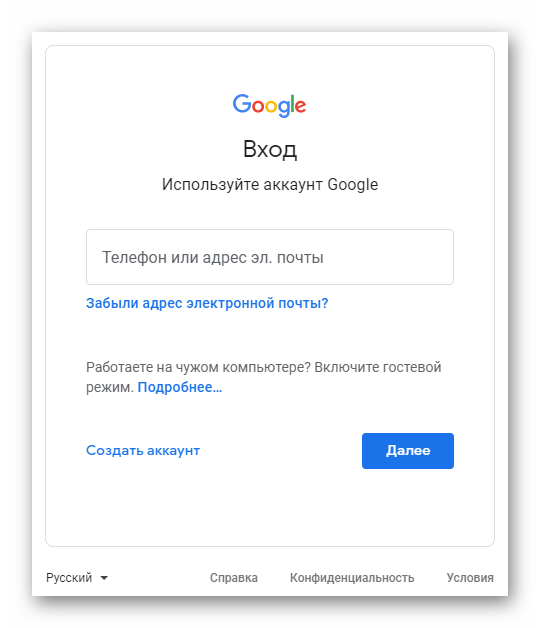
- Введите в поисковую строку launcher, откройте один из проектов.
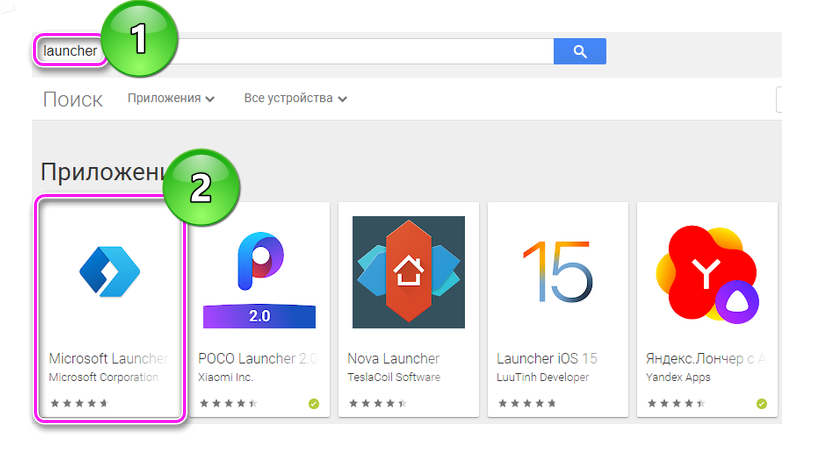
- Жмите «Установить».
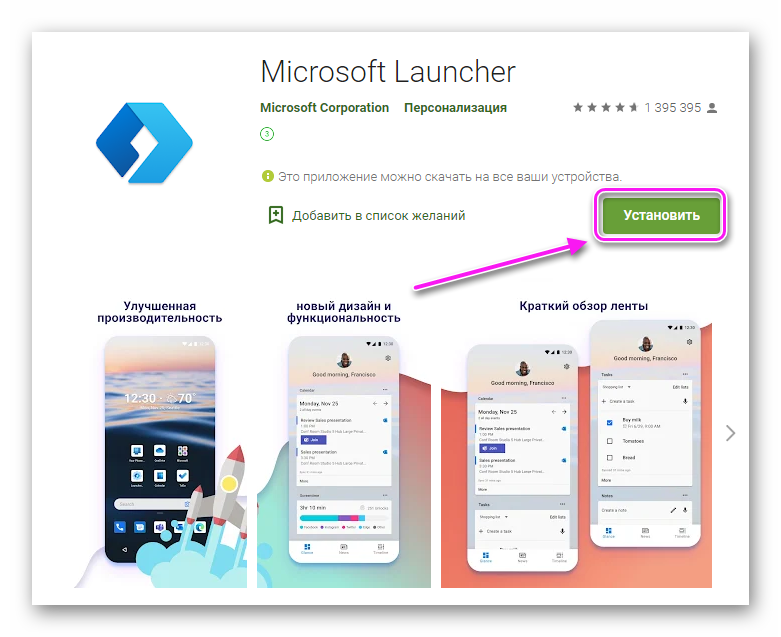
- Следом выберите устройство для инсталляции и снова жмите «Установить».
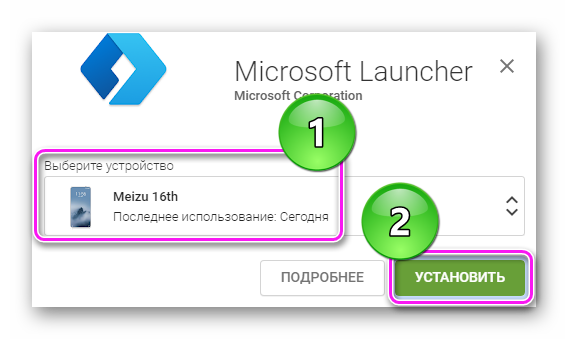
- Приложение будет установлено на смартфон после того, как девайс подключат к интернету.
Оболочки также устанавливают через APK-файлы.
Как удалить
Сторонний лаунчер заменяет собой основной, поэтому перед его удалением рекомендуется переключиться на стандартную оболочку:
- Перейдите в «Настройки», оттуда в «Приложения» и выберите «По умолчанию».
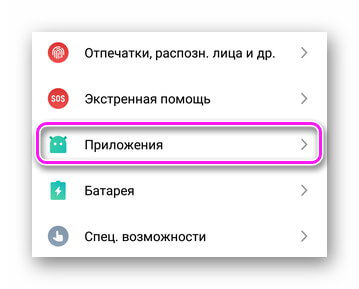
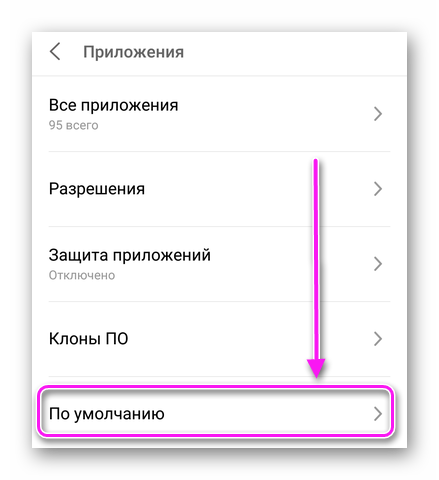
- Тапните по «Главный экран», переключитесь на «Системный».
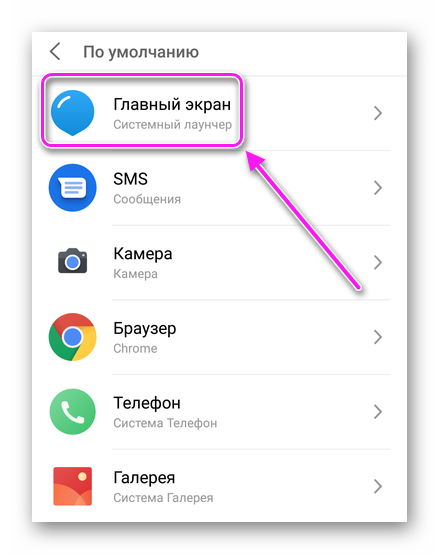
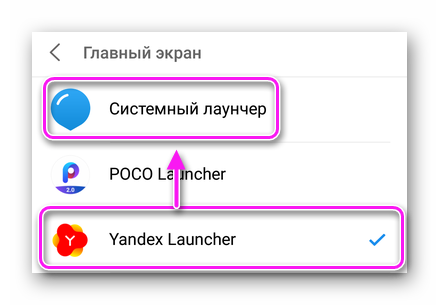
- Вернитесь на рабочий стол и перенесите ярлык оболочки в мусорную корзину. Согласитесь деинсталлировать приложение.
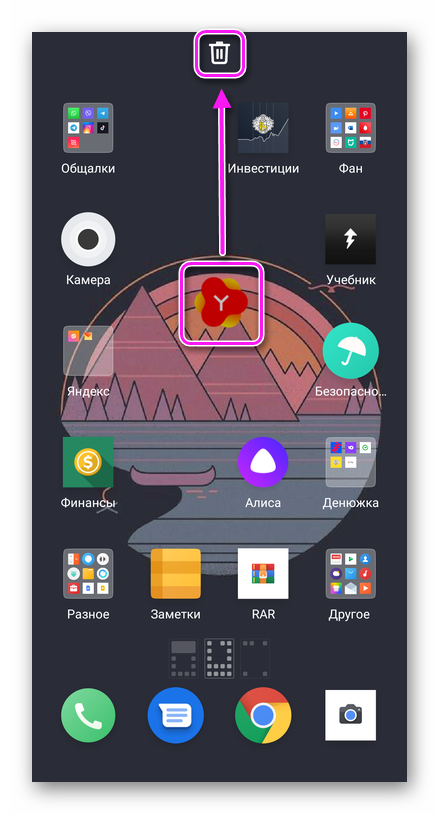
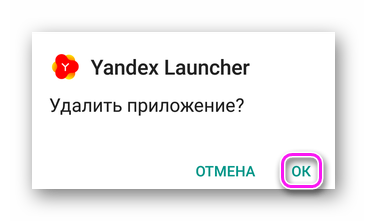
Удаление оболочки без переключения на системный launcher может привести к подтормаживанию системы.
Лаунчеры для Андроид без Root и перепрошивки, преображают внешний вид рабочего стола смартфона, предоставляют больше возможностей для его кастомизации и настройки.
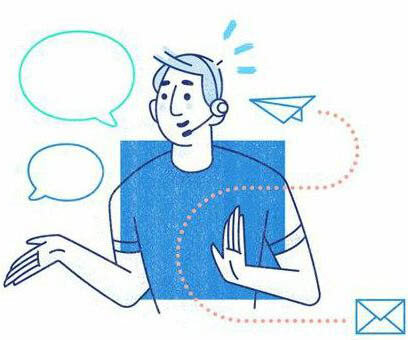
Сергей Семичёв Автор сайта Задать вопрос



